Configure as definições de saída para cópias utilizando
Ordenar, Agrupar, Desviado, Página Separadora, Agrafar, Perfurar
ou Dobrar. Especifique também o destino de saída das cópias.
Pode tocar na tecla [Saída] no modo normal para configurar
definições para todas as funções de saída.
As definições para as funções de agrafagem e perfuração podem
também ser configuradas no modo simples.
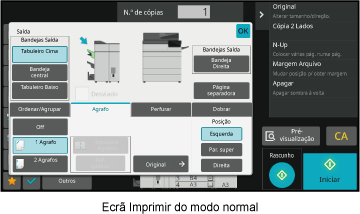
Bandeja
de saída
Especifique o destino para a saída das cópias.
Se estiver instalado um finalizador (empilhador grande) ou
um finalizador de encadernação (empilhador grande), pode selecionar
[Tabuleiro Cima], [Bandeja central] ou [Tabuleiro Baixo], ou se estiver instalado
um finalizador de encadernação, pode selecionar entre [Bandeja Superior],
[Bandeja Finalizador] ou [Bandeja Direita].
Desviado
Esta função ejeta as cópias deslocando-as conjunto por conjunto.
Definir a caixa de verificação para
 activa a função de separação em espinha
e defini-la para
activa a função de separação em espinha
e defini-la para
 desactiva a função.
desactiva a função.
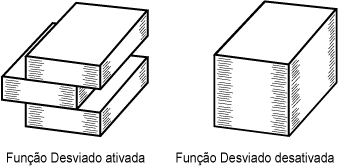
Especifique o destino para
a saída das cópias.
Toque na tecla [Detalhe] para mudar para o modo normal.
MODO FÁCILToque na tecla [Saída].
Selecione a bandeja de saída em "Bandejas Saída".
Depois de concluídas todas as definições, toque na tecla [OK].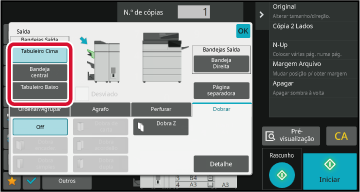
Esta secção explica como
selecionar o método de ordenação para quando ejetar o original digitalizado.
|
Auto |
Ativa o modo separar quando o original está colocado no alimentador automático de documentos e ativa o modo agrupar quando o original está colocado no vidro de exposição. |
|
|---|---|---|
|
Separar |
Separa o original digitalizado num conjunto e ejeta-o. Exemplo: Quando se define 5 como o número de cópias em ordenar  |
|
|
Grupo |
Agrupa o original digitalizado por página e ejeta-o. Exemplo: Quando se define 5 como o número de cópias em agrupar  |
|
Toque na tecla [Detalhe] para mudar para o modo normal.
MODO FÁCILToque na tecla [Saída].
Selecione o método de ordenação.
Depois de concluídas as definições, toque na tecla [OK]. para que cada conjunto de saídas seja
desviado em relação ao conjunto anterior, a fim de facilitar a remoção
da bandeja de saída.
para que cada conjunto de saídas seja
desviado em relação ao conjunto anterior, a fim de facilitar a remoção
da bandeja de saída.Especifique se o conjunto de saídas deve
ou não ser agrafado.
Orientação vertical
| Orientação do original | Agrafar | Posição do Agrafo | ||
|---|---|---|---|---|
| Esquerda | Superior | Direita | ||
|
Orientação vertical |
1 Agrafos |
 |
 |
 |
|
2 Agrafos |
 |
 |
 |
|
|
Agrafar sem agrafo |
 |
|||
|
Orientação horizontal |
1 Agrafos |
 |
 |
 |
|
2 Agrafos |
 |
 |
 |
|
|
Agrafar sem agrafo |
 |
|||
Toque na tecla [Agrafar/Furar].
MODO DE CÓPIASelecione o número de agrafos e a posição do agrafo.
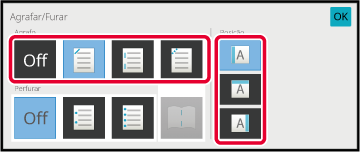

Toque na tecla [Agrafar/Furar].
MODO DE CÓPIASelecione
 .
.
Selecione as definições da margem da lombada e do original.
Depois de concluídas as definições, toque na tecla [OK].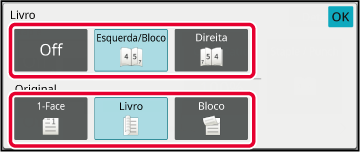
É explicado o procedimento de configuração no modo normal.
Toque na tecla [Detalhe] para mudar para o modo normal.
MODO FÁCILToque na tecla [Saída].
Toque no separador [Agrafo] e, em seguida, na tecla da posição do agrafo.
Toque na tecla [Original] para alterar as definições do original.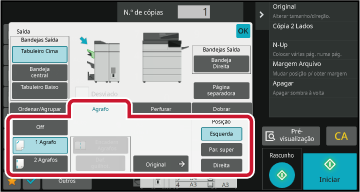
Esta função agrafa cada conjunto de cópias em duas posições
no centro das folhas, dobra-as ao meio e imprime-as. Para a dobra
de encadernação, corta uma margem, permitindo uma imagem de saída
com um bom aspeto.
É explicado o procedimento de configuração no modo normal.
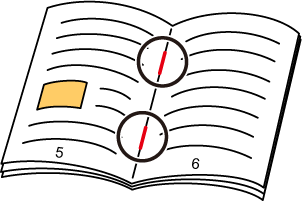
Toque na tecla [Detalhe] para mudar para o modo normal.
MODO FÁCILToque na tecla [Saída].
Toque no separador [Agrafo] e toque na tecla [Encadern Agrafos].
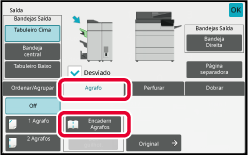
Toque na tecla [Lombada esquerda/ Bloco] ou [Fixação à Direita] para selecionar um original e configurar a definição de folha de capa.
Depois de concluídas as definições, toque na tecla [OK].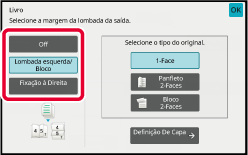
Quando a opção Agrafador De Encadernar está selecionada, toque na tecla [Def. guilhot.].

Toque na tecla [On] e especifique a largura a guilhotinar.
Prima o campo de visualização do valor numérico da largura a guilhotinar, e introduza o intervalo permitido usando as teclas numéricas. Em alternativa, prima . Depois de concluídas todas as definições,
toque na tecla [OK].
. Depois de concluídas todas as definições,
toque na tecla [OK].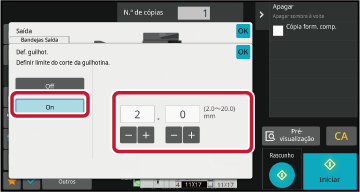
Esta função perfura as cópias e ejeta-as
para a bandeja.
Exemplo: Quando o original está na orientação vertical ou
horizontal e a posição do furo está definida para a esquerda
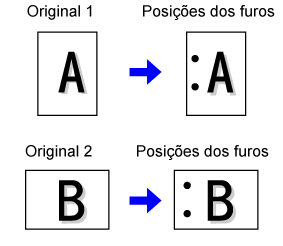
| Orientação do original | Posição do furo | ||
|---|---|---|---|
| Esquerda | Superior | Direita | |
|
OFF |
Não fura. |
||
|
Orientação vertical |
 |
 |
 |
|
Orientação horizontal |
 |
 |
 |
Toque na tecla [Agrafar/Furar].
MODO DE CÓPIASelecione a perfuração e defina a posição.
Depois de concluídas as definições, prima [OK].Toque na tecla [Detalhe] para mudar para o modo normal.
MODO FÁCILToque na tecla [Saída].
Toque na tecla [Perfurar], selecione a perfuração e defina a posição.
Para alterar a bandeja de saída, bata levemente na tecla [Bandejas Saída] e seleccione o destino de saída.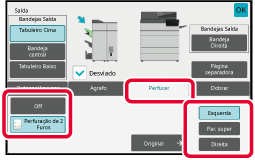
Esta função utiliza-se para dobrar cópias
antes de serem enviadas para a bandeja de saída.
Se estiver instalada uma unidade de dobragem de papel, pode
dobrar papéis em dobra de carta e em dobra Z-Fold.
Se estiver instalado um finalizador de encadernação, pode
usar as dobras de encadernação.
Os tamanhos de papéis que podem ser selecionados variam consoante
o tipo de dobra de papel.
Exemplo: Dobrar para dentro, dobrar para fora

| Tipos de dobragens | Papel utilizável | Lado da impressão | Direcção aberta | Imagem da dobragem |
|---|---|---|---|---|
| Dobra de encadernação | Finalizador de encadernação: 12" × 18", 11" × 17", 8-1/2" × 14", 8-1/2" × 11"R, A3W, A3, B4, A4R, 8-1/2" × 13-1/2", 8-1/2" × 13-2/5", 8-1/2" × 13", 8K, 16KR Finalizador de encadernação (empilhador grande): 12" × 18", 11" × 17", 8-1/2" × 14", 8-1/2" × 13-1/2", 8-1/2" × 13-2/5", 8-1/2" × 13", 8-1/2" × 11"R, A3W, A3, B4, A4R, 8K | Interior | - |
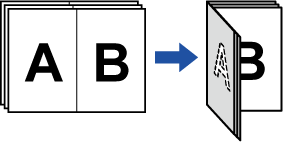 |
| Fora | - |
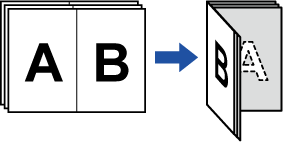 |
||
| Dobra simpl. | 8-1/2" × 11"R, A4R | Interior | - |
 |
| Fora | - |
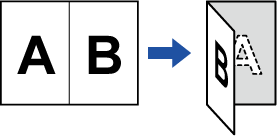 |
||
| Dobra de carta | 8-1/2" × 11"R, A4R | Interior | Ab. direita |
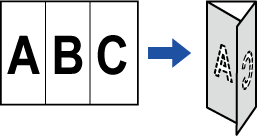 |
| Ab. esquerda |
 |
|||
| Fora | Ab. direita |
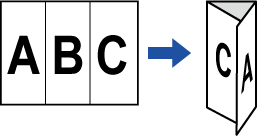 |
||
| Ab. esquerda |
 |
|||
| Acordeão | 8-1/2" × 11"R, A4R | - | Ab. direita |
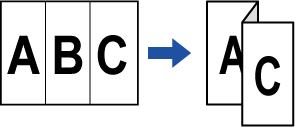 |
| - | Ab. esquerda |
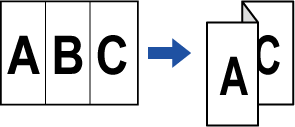 |
||
| Dobra dupla | 8-1/2" × 11"R, A4R | Interior | Ab. direita |
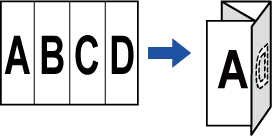 |
| Ab. esquerda |
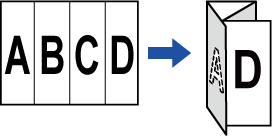 |
|||
| Fora | Ab. direita |
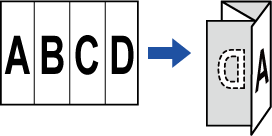 |
||
| Ab. esquerda |
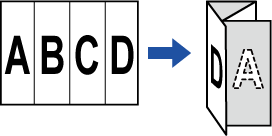 |
|||
| Dobra Z | 11" × 17", 8-1/2" × 14", 8-1/2" × 11"R, A3, B4, A4R | - | Ab. direita |
 |
| - | Ab. esquerda |
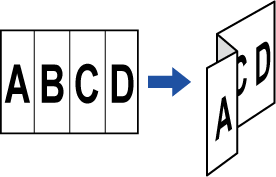 |
*1 Não é possível usar se estiver instalado um finalizador (grande capacidade) ou um finalizador de encadernação (grande capacidade).
*2 Não é possível usar se estiver instalado um finalizador ou um finalizador de encadernação.
Toque na tecla [Detalhe] para mudar para o modo normal.
MODO FÁCILToque na tecla [Saída].
Toque no separador [Dobrar] e toque na tecla do tipo de dobragem.
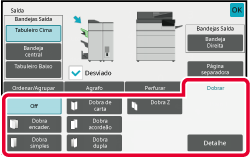
Toque na tecla [Detalhe].
Para obter informações sobre o método de definição, consulte "Tipo de Detalhe para cada Tipo de Dobragem".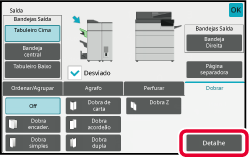
Especifique "Lado da impressão" e "Dobra múltipla".

Especifique "Lado da impressão".

Especifique "Lado da impressão" e "Direcção aberta".
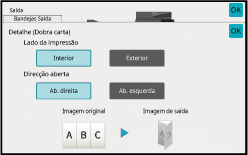
Especifique "Direcção aberta".
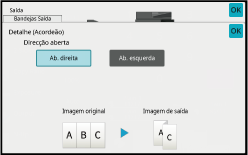
Especifique "Lado da impressão" e "Direcção aberta".

Especifique o tamanho do papel e "Direcção aberta" para a
dobra Z-Fold.
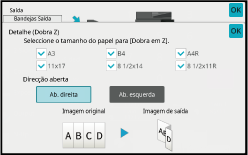
Esta função insere páginas separadoras entre
cada conjunto de cópias ou entre cada trabalho.
Se inserir páginas separadoras entre conjuntos de cópias,
pode especificar se quer inserir a página separadora antes ou depois
de cada conjunto. Também pode especificar o número de cópias que
constitui um conjunto.
Quando insere páginas separadoras entre trabalhos, pode determinar
se deve ser inserida uma página separadora antes ou depois de cada
trabalho.
Nos seguintes exemplos, são impressas quatro cópias
de um original de duas páginas.
Inserir
uma página separadora antes de cada conjunto de duas cópias



Toque na tecla [Detalhe] para mudar para o modo normal.
MODO FÁCILToque na tecla [Saída].
Toque na tecla [Página separadora].
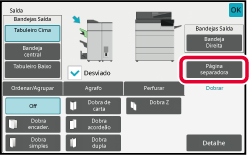
Especificar o modo de inserção de páginas separadoras.
 . Em seguida, prima
. Em seguida, prima
 para especificar o número de cópias em
cada conjunto.
para especificar o número de cópias em
cada conjunto. .
.
Version 04a / bp70m90_usr_04a_pt